在 Mac/PC 上播放 BDMV 檔案的前 4 名 BDMV 播放器(終極版)
- 拉凡達
- 19/03/2024
BDMV 文件是一個藍光資訊資料夾,最多可以保留光碟的完整詳細信息,但如果您嘗試在 Mac/Windows 計算機上打開 BDMV 文件,您會發現它塞滿了一堆描述性文件。然後,您就會迷失方向,不知道要播放哪一個媒體檔案。但令人失望的事實是,普通的媒體播放器無法直接為您播放 BDMV 檔案。那麼,如何在Windows和Mac上播放BDMV呢?
要播放 BDMV 文件,需要 BDMV 播放器。它在解碼檔案的同時保持對原始標題、場景、章節、字幕、音軌等的良好控制,以流暢地播放 BDMV 檔案。因此,本部落格收集了 4 個最佳 BDMV 播放器,致力於為您提供流暢的 BDMV 播放。現在,抓住它們並選擇一個理想的,立即在 Mac/Windows 上播放 BDMV!
最佳 BDMV 播放器:VideoByte 藍光播放器
支持的操作系統: Windows 11/10、Mac OS X 10.9 或更高版本(包括 macOS Catalina)
| 優點 | 缺點 |
• 播放所有有或沒有保護或加密區域代碼的 BDMV 檔案/資料夾; • 配備高達4K解析度和原始DTS、杜比數位音效; • 保留完整的標題、章節、場景、字幕和音軌; • 人性化的菜單,方便控制; • 先進的GPU加速技術確保流暢的串流體驗 | • 免費試用僅限 30 天 |
VideoByte藍光播放器 是一款精緻的BDMV播放器,能夠以最佳的4K解析度在Mac/Windows上播放BDMV文件,帶來流暢的體驗。對於自製和加密的 BDMV 文件,該軟體都會為您輕鬆解碼和播放它們。此外,借助 VideoByte Blu-ray Player,您可以享受影院般的體驗,包括高解析度視訊品質和 DTS 和杜比數位等水晶般清晰的音訊效果。它還能夠保留 BDMV 文件中的標題、章節、場景、字幕和音軌,並為您提供易於訪問的導航選單,以快速播放您喜歡的標題或場景。
更棒的是,這款BDMV播放器還配備了出色的GPU加速技術,確保您獲得流暢的視訊串流體驗,僅佔用極低的CPU佔用率,而不會降低您的裝置效能。因此,如果您正在尋找在 Mac 和 Windows 上播放 BDMV 檔案的強大解決方案,請考慮 VideoByte Blu-ray Player。
如何使用 VideoByte 藍光播放器在 Mac/PC 上播放 BDMV
下面,掌握簡要指南並嘗試解決如何透過 VideoByte Blu-ray Player 在 Mac/Windows 上播放 BDMV 檔案/資料夾,立即獲得高品質且流暢的 BDMV 檔案串流:
注意: 如果您想在Windows或Mac上開啟或播放BDMV資料夾,您需要記住這一點:BDMV資料夾不是藍光一級目錄。因此,如果你想要 至 播放 BDMV 資料夾時,您需要選擇整個藍光資料夾,而不是任何串流媒體檔案。
步驟1.下載並安裝BDMV播放器
在 Mac/Windows 上安裝 BDMV 播放器、VideoByte Blu-ray Player 後,只需啟動它即可。
步驟 2. 添加 BDMV 文件
點擊介面上的“開啟文件”,選擇要播放的整個BDMV文件,然後按一下“開啟”。
步驟 3. 在 Mac/Windows 上播放 BDMV 文件
然後,VideoByte Blu-ray Player 將加載本機藍光選單,您可以選擇「播放電影」或選擇章節/標題來開啟 BDMV 檔案進行播放。此外,如有必要,您還可以更改字幕或音軌。
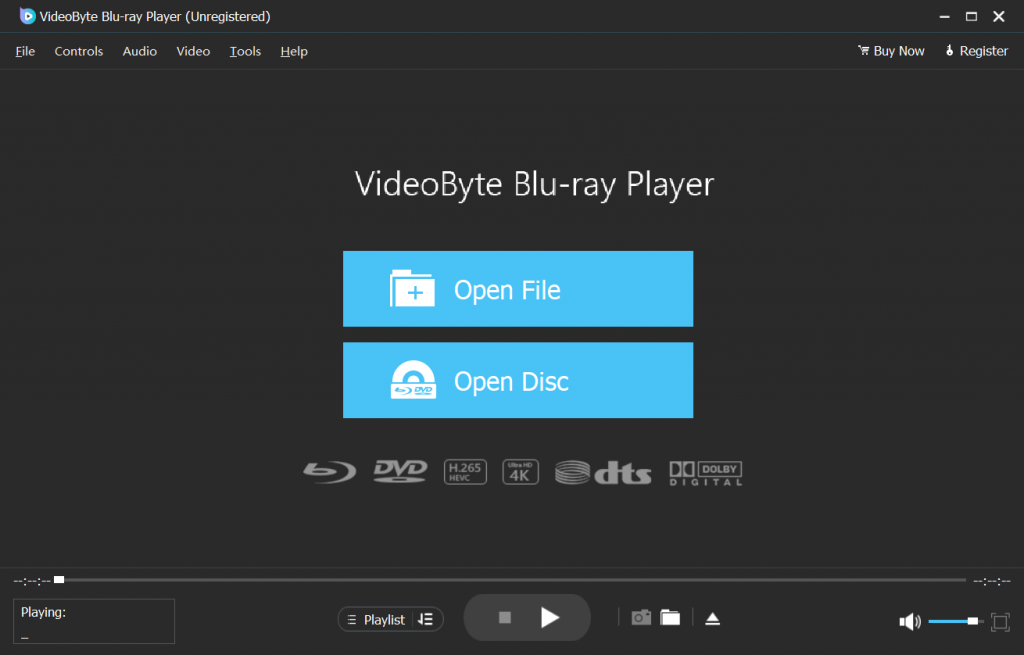
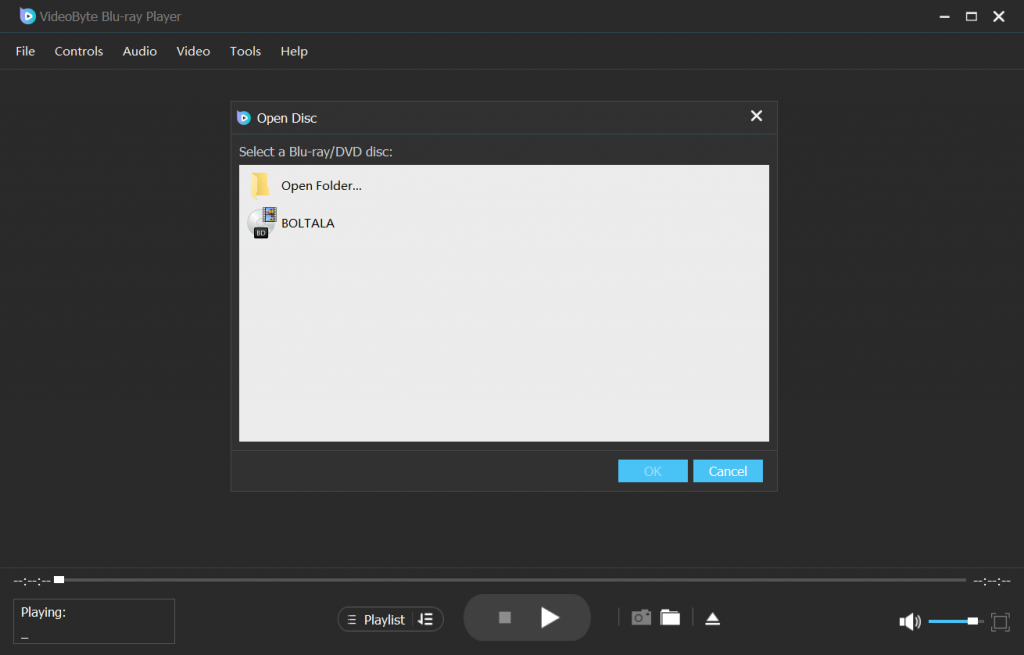
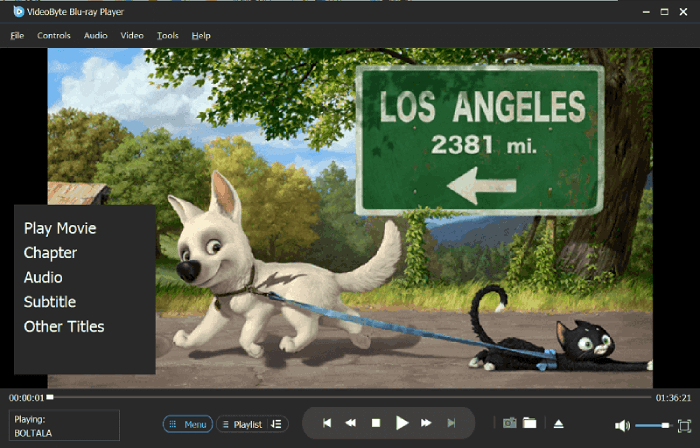
小提示: 實際上,BDMV 播放器通常也支援播放藍光。因此,如果您有藍光光碟,則無需將其轉換為 BDMV 或其他格式,而是直接使用 VideoByte Blu-ray Player 或其他有用的播放器來播放它們 Windows 和 Mac 上的藍光播放器。請隨意比較它們並找到最合適的一個。
您可以嘗試的其他 3 款 BDMV 播放器
除了 VideoByte Blu-ray Player 之外,還有其他出色的 BDMV 播放器可以為您在 Mac/Windows 上開啟和播放 BDMV 檔案。另外,請抓住它們作為備份,以便將來享受最佳的 BDMV 串流體驗!
選項 1.VLC 媒體播放器
支持的操作系統: Windows 11/10、macOS(含 Silicon)、Linux、Android
優點 | 缺點 |
• 跨多個系統工作的開源 BDMV 播放器; • 良好的品質保證; • 能夠播放較主流格式的常規媒體檔案; • 輕鬆控製播放BDMV。 | • 無法提供4K等原始解析度; • 無法進行加密的BDMV 流。 |
如果您正在尋找開源 BDMV 播放器, VLC Media Player 絕對是最好的選擇。 這款媒體播放器具有高相容性,能夠解碼主流媒體格式和進階內容,如 BDMV 檔案/資料夾、CD、DVD,甚至藍光。 儘管串流媒體品質會被壓縮一點,但它仍然可以為您提供播放 BDMV 檔案的良好品質。 由於 VLC 支援在 Mac、Windows 和 Linux 上運行,因此您可以在這些系統上輕鬆享受流暢的 BDMV 串流播放。
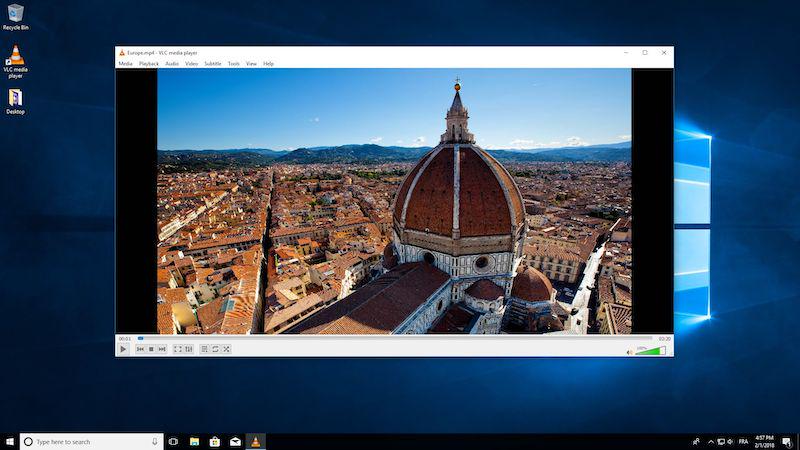
有關更多詳細信息,請在此處查找逐步指南: 如何在 PC 和 Mac 上使用 VLC 播放藍光(終極指南)
選項 2.Leawo 藍光播放器
支持的操作系統: Windows 11/10、macOS
| 優點 | 缺點 |
• 高清解析度播放 BDMV 文件 • 進階音訊解碼,可提供杜比、DTS、AAC、TrueHD、DTS-HD 及更多效果的聲音; • 完整保留來源的章節、標題、曲目和字幕; • 透過易於掌握的播放選單實現方便的控制。 | • 出現效能不穩定、突然死機或無反應的情況; • 串流時視訊效果不可調整; • 包含潛在的廣告; • 因更新不頻繁而導致的相容性問題。 |
Leawo藍光播放器 是一款出色的藍光播放器軟件,因為它支持 在電腦上播放所有類型的藍光光碟。最重要的是,它也是一款可靠的 BDMV 播放器,配備方便的藍光選單控制支援和高清解析度、先進的音訊解碼技術,確保您在 PC 上播放 BDMV 檔案的最佳體驗。此播放器不僅相容於Windows,還可作為Mac的BDMV播放器,協助您輕鬆開啟和播放BDMV檔案。
Leawo 藍光播放器也使用更少的 CPU 來提供更快的 BDMV 播放體驗。但它的運行速度仍然相對較慢,有時可能會發生崩潰。此外,該BDMV播放器的免費版本隨附廣告,可能會帶來潛在的安全風險。因此,如果優先考慮安全穩定的性能,它可能不是最好的選擇。
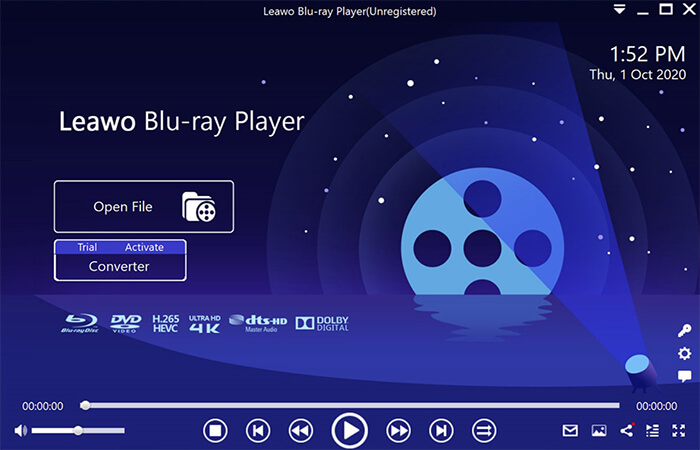
小提示: 如上所述,Leawo 表現較差 令人滿意地 在載入時間和 安全。所以,如果你想要更好的BDMV享受, VideoByte藍光播放器 可以是一個不錯的選擇。
選項 3.Macgo Mac 藍光播放器
支持的操作系統: Mac OS X 10.8及更高版本
優點 | 缺點 |
|
|
Macgo藍光播放器 是另一個功能強大的 BDMV 播放器,在 macOS X 10.8 及更高版本上運作良好。其簡潔直覺的介面使每個新用戶都能輕鬆播放藍光光碟、藍光 ISO 檔案和 BDMV 檔案。此外,它還提供出色的藍光播放性能,支援 DTS/杜比數字,並與多種數位格式相容。此外,這款適用於 Mac 的 BDMV 播放器載入和開始播放 BDMV 檔案的速度非常快。幾乎可以在10秒內開始播放,但卻隨意使用了幾乎50%的CPU。
但是,它僅相容於在 Mac 上播放 BDMV 檔案的最佳 1080p 解析度。令人不安的是,會出現浮水印,並且據報道在影片播放期間存在不同步問題。為了更好地播放 BDMV 文件,VideoByte Blu-ray Player 具有更高的串流品質和更容易的播放控制,是更好的推薦。
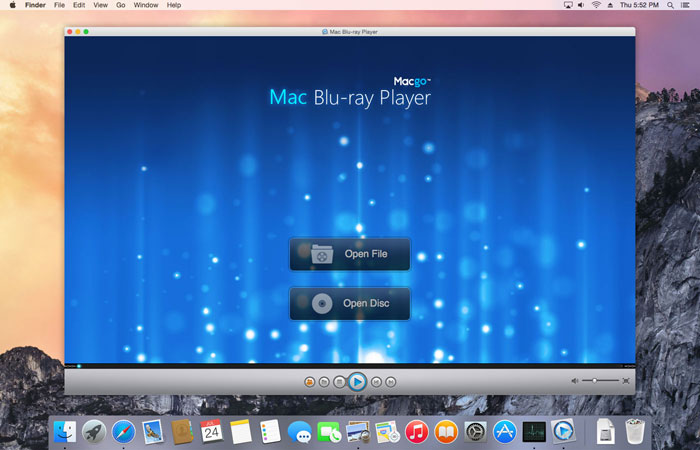
長話短說:
在 3 位最佳 BDMV 播放器中, VideoByte藍光播放器 強烈建議用於出色地播放 BDMV 文件,具有更好(高達 4K)的串流品質、更快、更穩定的效能(不會突然崩潰),為您在 Mac/Windows 上播放 BDMV 提供最佳體驗。 現在您就可以免費試用!
進一步閱讀 - 什麼是 BDMV 文件
BDMV 檔案儲存藍光電影資訊。藍光光碟總是由許多資料夾組成,BDMV 資料夾就是其中之一,擴展名為 .bdmv。一般來說,它包含了藍光光碟的所有信息,包括電影標題、電影內容的目錄位置、音訊資料、字幕等。總之,如果你想播放BDMV文件,你只需要一張藍光光碟播放器軟體。以下是不同信息的詳細信息,供您參考。
BDMV 文件包含什麼?
BDMV 文件包含一堆描述性文件,這使得它無法在常規媒體播放器上播放。然而,BDMV 文件是什麼樣的呢?以下是您可以在 BDMV 文件中找到的一些文件。
索引.bdmv: 描述BDMV目錄中的文件內容; 在 BDMV 和 BDMV/BACKUP 目錄中找到。
電影對象.bdmv: 描述一個或多個電影對象; 位於 BDMV 和 BDMV/BACKUP 目錄中。
聲音.bdmv: 與 HDMV 相關的一種或多種聲音相關的可選檔案;互動式圖形串流應用程式;位於 BDMV/AUXDATA 目錄中。
AACS: 包括光盤級內容證書和媒體密鑰塊數據。
BDMV: 是包含光盤所有有意義內容的基本文件。
輔助數據: 包括各種特定於光盤的元數據。
備份: 包括帶有某些小內容備份副本的子目錄。
BDJO: 如果光盤使用 BD-J,則包括 BD-J 對象。
剪輯: 在 STREAM 子目錄中包含 M2TS 流的元數據文件。
罐: 包括包含一些額外元數據的 JAR(Java 存檔)文件。
元: 包括帶有元數據 XML 文件或縮略圖的子目錄。
播放列表: 包括演示播放程序鍊或實現無縫分支的二進製播放列表文件。
流: 包括以 MPEG-2 傳輸流格式編碼的實際音頻/視頻流。
BDSVM: 包括限制內容未經授權播放的 BD+ 虛擬機元數據。
證書: 包括光碟使用的安全憑證。
可能生成什麼或在哪裡可以找到 BDMV 文件?
BDMV 檔案是日常生活中很少使用的擴充功能。 但是,您可能會發現某些資料夾中存在某些 BDMV 檔案或由翻錄者建立的檔案。 以下是一些常見情況:
- 高畫質攝影機的 AVCHD 資料夾(BDMV 和 CERTIFICATE)隨附 M2TS 擴充檔。對於Sony HDR-SR11 攝影機,AVCHD 檔案將帶有 MTS 副檔名。
- 帶有 BDMV 文件夾和帶有 BDMV 擴展名的文件的藍光光盤。
- 翻錄的藍光 DVD 電影,其文件夾結構全部包含在帶有 M2TS 擴展文件的 BDMV 文件夾結構中。
- 帶有 BDMV 和 CERTIFICATE 資料夾的藍光電影。 BDMV資料夾的一個子資料夾是stream資料夾,在該資料夾中,有一個MTS擴充檔。
請注意,您還需要一個 免費 M2TS 播放器 打開和播放擴展名為 M2TS 的文件。
播放 BDMV 檔案的常見問題解答
大多數人可能不熟悉 BDMV 文件。如果您對 BDMV 檔案仍有疑問,您可能需要查看下面的常見問題解答以掌握完整的想法。
如何在 Mac 上打開 BDMV 以及如何播放?
這並不難。如果你想知道如何在 Mac 上播放 BDMV,整篇文章已經告訴你答案了。 4 個有用的 BDMV 播放器、Videobyte 藍光播放器、VLC、Macgo Mac 藍光播放器和 Leawo 藍光播放器都可以在 Mac 上打開 BDMV 並為您播放。但要以最佳品質播放 BDMV 文件, VideoByte藍光播放器 是最好的選擇,因為它提供高達 4K 的分辨率,而其他 BDMV 播放器可能只提供 1080p 作為最高選項。
我可以在 Plex 或 Kodi 上播放 BDMV 文件嗎?
如果您想在 Plex 或 Kodi 上播放 BDMV 文件等藍光文件,您可能會感到沮喪。這兩種媒體播放器都無法使用本機藍光選單播放 BDMV 檔案中的藍光電影,因為它們缺少用於解碼 BDMV 檔案的 Java 執行時間環境庫。相反,Plex 和 Kodi 將讀取 index.bdmv 檔案以僅播放主電影,沒有藍光選單。
因此,您可以使用上面推薦的 4 個 BDMV 播放器來播放 BDMV 檔案。或使用 BDMV 轉換器將 BDMV 檔案轉換為數位格式。如果您想了解如何在 Plex 和 Kodi 上翻錄/播放 BDMV 檔案的詳細指南,您可以參考以下兩篇文章:
如何將 BDMV 翻錄到 MP4 以在其他設備上播放?
雖然我們為您提供了 4 個有用的 BDMV 播放器來在 Windows/Mac 上播放 BDMV 檔案並欣賞藍光電影,但這些播放器無法在您的 iPhone、Android、iPad 或其他裝置上播放 BDMV 資料夾。因此,您也可以嘗試將 BDMV 轉換為 MP4,使它們可以在任何媒體播放器上播放,而不是安裝 BDMV 播放器在 Mac/Windows 上播放 BDMV 檔案。這樣,掌握最好的 BDMV 轉換器對於 將藍光轉換為數字.
由於 BDMV 檔案基本上是藍光資料夾,因此找到適用於 Mac 或 Windows 的功能強大的 BDMV 轉換器可能具有挑戰性。幸運的是,有專業的 BDMV 轉換器,例如 VideoByte BD-DVD Ripper 可以處理這個任務。它可以輕鬆地 將 BDMV 文件翻錄為 MP4 同時保持無損質量1:1的比例。這使您可以使用常規媒體播放器播放原始 BDMV 檔案或將其傳輸到行動裝置以進行離線播放。只需 3 個步驟,您就可以輕鬆地將 BDMV 轉換為 MP4。此外,如果您更喜歡 MKV 等有損格式,您可以 將 BDMV 轉換為 MKV 以同樣的方式。 現在,讓我們看看它是如何工作的。
第一步: 在電腦上啟動 VideoByte BD-DVD Ripper;
第一步: 點擊“加載藍光“>”加載藍光文件夾" 新增所需的 BDMV 檔案。
第一步: 選擇 MP4 作為輸出格式並點選“全部翻錄」 按鈕開始翻錄。BDMV 到 MP4 的轉換完成後,即可使用您安裝的任何媒體播放器播放 BDMV 檔案。
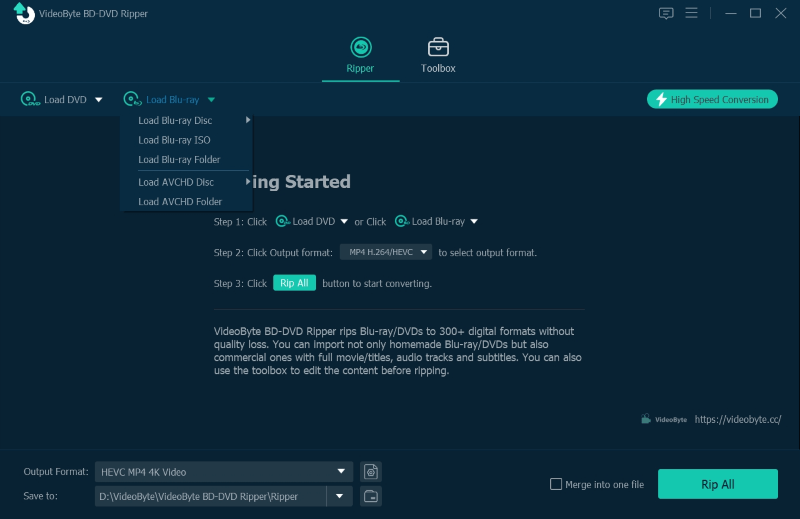

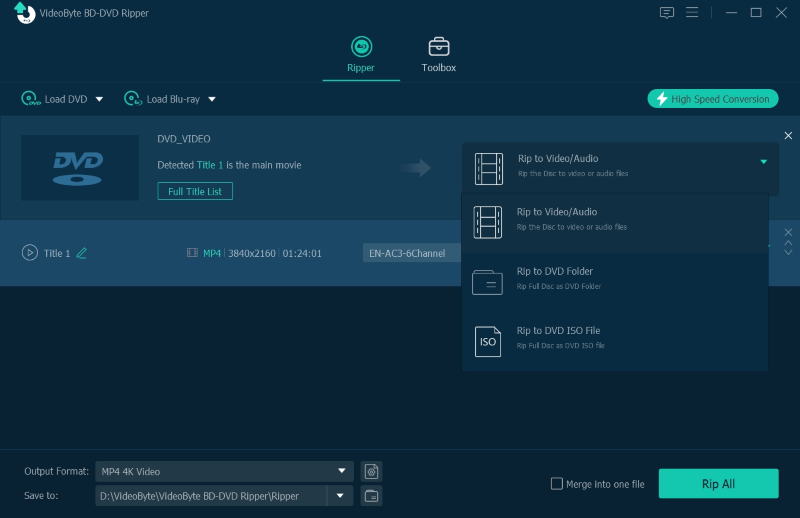

BDMV 和 BDAV 有什麼區別?
BDMV 和 MKV 有什麼差別?
許多用戶更喜歡將藍光轉換為 MKV,因為 MKV是無損壓縮的 保持高輸出品質。與 BDMV 相比,它提供了更高的兼容性,可以在大多數媒體播放器和設備上播放。他們都提供非常高品質的視頻片段。這兩種格式都提供出色的視訊質量,但 BDMV 檔案的品質通常略高。
然而, BDMV 文件通常比 MKV 文件大 因為它們包含 MKV 檔案中未包含的選單、導航資訊和其他附加功能。因此,如果您的目標是創建藍光光碟的完整備份,那麼 BDMV 就是您的最佳選擇。但是,如果您正在尋找更方便的方式來傳輸和播放藍光文件,您可以使用 BDMV 轉換器將 BDMV 資料夾轉換為 MKV 格式。
結論
本文探討如何在 Mac 或 Windows 上開啟 BDMV 文件,並推薦幾種 BDMV 播放器。 BDMV 檔案只是藍光光碟中所有內容的副本,但以很少使用的副檔名進行編碼。這種文件非常適合喜歡收集光碟、觀看節目花絮或追求無損視聽播放的人。在強大的 BDMV 播放器的幫助下,例如 VideoByte藍光播放器,可以輕鬆在 Mac/Windows 上播放 BDMV 文件,並透過原生藍光選單在電腦上享受沉浸式播放。現在,為什麼不嘗試並深入體驗心流體驗呢?
熱門文章

